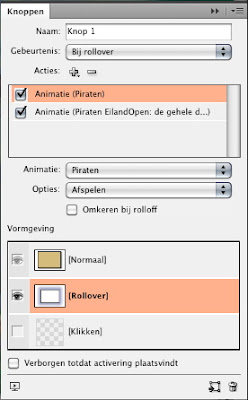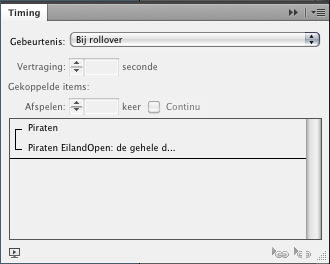Maar Tomaxxi (daar is 'ie weer!) heeft een prachtoplossing gevonden met behulp van een opstart-script.
Download het script hier en plaats in InDesign/Script/Startup scripts.
Als je nu InDesign start heeft het deelvenster Lagen twee nieuwe opties gekregen in het uitklapmenu:
Enable TomaxxiLayers en Apply TomaxxiLayers.

Kies Apply TomaxxiLayers: je krijgt nu een keuze voor sets die je zelf kunt aanmaken met een teksteditor. In dit .txt bestandje zet je de laagnamen die je wilt hebben gescheiden door een return. Je kunt meerdere .txt bestandjes aanmaken met verschillende laagsets als je wilt. Plaats ook deze .txt bestandjes in InDesign/Script/Startup scripts.
Kies de laagset en voila! Alle lagen zijn aangemaakt in je document.
In het tekstbestandje kun je als je wilt parameters meegeven zoals beveiligd, zichtbaar enzovoort. (Lees het tekstbestandje dat erbij wordt geleverd voor de opties)
Maar... wat is nou helemaal zo fantastisch: als je de optie Enable TomaxxiLayers aanzet krijg je de dialoog voor een lagenset automatisch te zien wanneer je een nieuw document aanmaakt!
Maar... wat is nou helemaal zo fantastisch: als je de optie Enable TomaxxiLayers aanzet krijg je de dialoog voor een lagenset automatisch te zien wanneer je een nieuw document aanmaakt!
Geniaal!
Combineer dit met de scripts die je op dit blog kunt vinden om kaders automatisch op lagen te plaatsen (lees en download hier) en je bespaart jezelf weer een hoop werk!
Combineer dit met de scripts die je op dit blog kunt vinden om kaders automatisch op lagen te plaatsen (lees en download hier) en je bespaart jezelf weer een hoop werk!